Vylepšit na PREMIUM
Sledujte svůj vozový park v reálném čase a ušetřete čas díky efektivnímu plánování trasy!
Získejte plán, který nejlépe vyhovuje vašim potřebám

# 1 Hodnoceno pro produktivitu, čas a náklady v softwaru pro plánování trasy
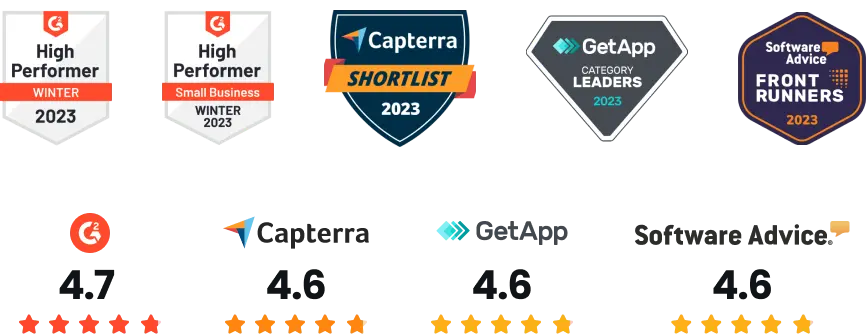
Důvěryhodné 10,000+ Podniky pro optimalizované trasy
Použito přes 800 řidiči napříč 150 země dokončit svou práci rychleji!

























